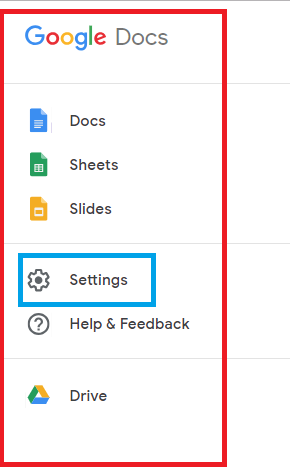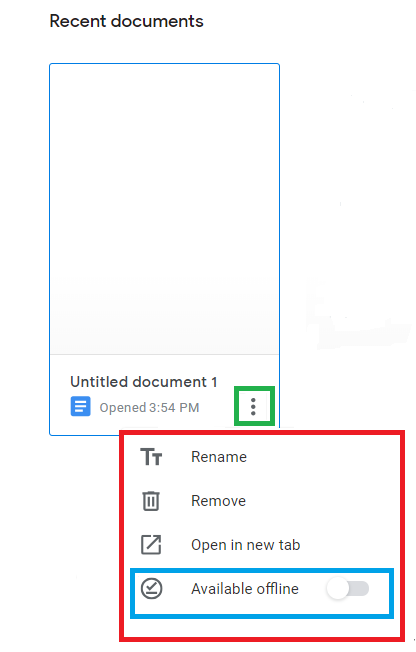Mnogi tvrde da Google dokumenti koji su online nisu dovoljno pouzdani jer u slučaju da netko izgubi internetsku vezu, njihova upotreba neće uspjeti, što ga čini manje učinkovitim i kompatibilnim prema potrebama korisnika. Mnogi korisnici stoga ili biraju druge proizvode ili koriste nelicencirane verzije istih, što zauzvrat podvrgava njihove dokumente gubitku podataka i oštećenju datoteke. Međutim, Google dokumenti vam nude priliku da odete izvan mreže. Shvatite to u nastavku.
Kako sinkronizirati sve datoteke Google dokumenata u izvanmrežnom načinu rada?
Izjava o odricanju od odgovornosti : JEDNOM ĆE VAM TREBATI INTERNET DA biste OVO IZVRŠILI!
- Dakle, prvo otvorite Google dokumente na docs.google.com. Sada biste vidjeli stranicu nešto poput ove,
- Sada, vidite onu trostruku ikonu u gornjem lijevom kutu, kliknite na nju i vidjet ćete meni poput ovoga,
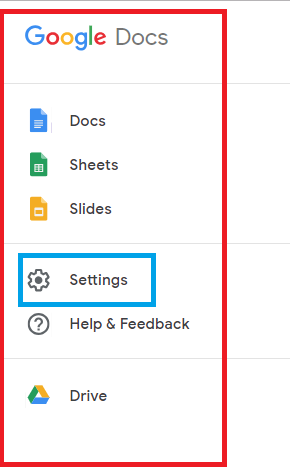
- Kliknite na gumb Postavke u ovom izborniku, a zatim ste preusmjereni na skočni prozor,
- Sada samo omogućite gumb izvan mreže i neka se aktivira izvanmrežni način rada (sinkronizacija svih dokumenata izvan mreže traje nekoliko minuta). Kada završite, možete stvarati ili uređivati nove ili stare dokumente na Google dokumentima bilo kada bez internetske veze.
Međutim, ako pročitate odricanje od odgovornosti ispod gumba Izvanmrežno, ono strogo kaže da to NE činite na zajedničkom računalu. Stoga se pobrinite da ovo vježbate samo na osobnom prijenosnom računalu ili stolnom računalu.
Obavezno pročitati:-
Kako ugraditi Google slajd u A... Ako imate poduži i dosadan tekstualni dokument, želite dodati neki zanimljiv element, a zatim dodati slajd prezentacije...
Što ako želite imati samo određene datoteke u izvanmrežnom načinu rada?
Da, Google dokumenti vam dopuštaju da određene datoteke budu dostupne za izvanmrežno uređivanje, bez ikakve internetske veze. Evo vodiča za to,
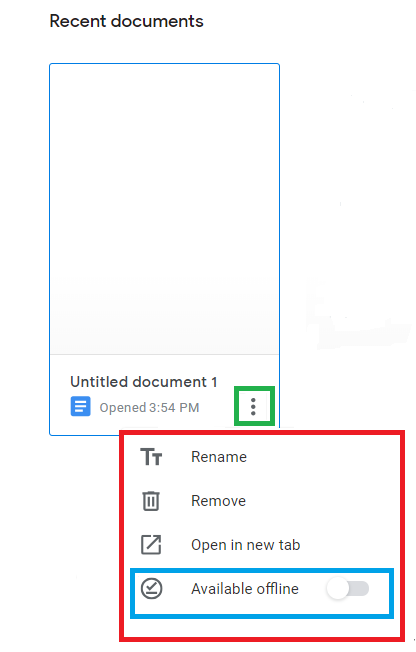
- Na početnoj stranici Google dokumenata pronađite gumb "tri točke" na odabranoj datoteci
- Kliknite na nju i pojavit će se izbornik (označen crvenom bojom) koji sadrži četiri izbora
- Omogućite gumb "Dostupno izvan mreže" (označeno plavom bojom)
Vaša određena datoteka Google dokumenata sada je spremna za upotrebu u izvanmrežnom načinu.
Obavezno pročitati:-
Google Dokumenti: Kako to izgleda protiv Archrival-a... Kako Microsoft nastoji korisnicima naplatiti pozamašnu svotu za svoj Suite, Google ga nastoji srušiti...
Dakle, u slučaju da ste se suzdržali od Google dokumenata zbog problema s internetskom vezom, evo rješenja za sve vaše probleme.